Ouvrir le Pare-feu Windows, soit par la recherche intégrée, soit par le Menu Démarrer, Outils d’administration Windows, Pare-feu Windows avec fonctions avancées de sécurité.
3. Dans le menu de gauche, cliquer sur « Règles de trafic entrant » :
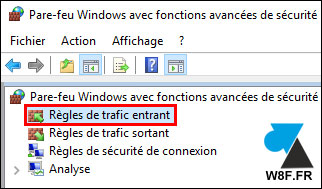
4. Dans le menu de droite, cliquer sur « Nouvelle règle » .
5. Au premier écran Type de règle, choisir « Personnalisée » et faire Suivant.
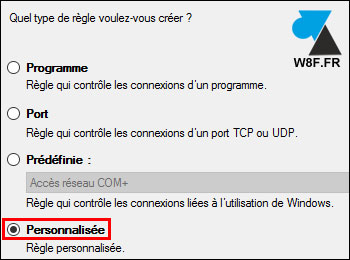
6. Laisser « Tous les programmes » puis Suivant.
7. Ouvrir la liste « Type de protocole » pour sélectionner « ICMPv4 » qui correspond au ping (Internet Control Message Protocol). Ne pas changer les autres options de cet écran.

8. Dans la partie Etendue, laisser « Toute adresse IP » dans les deux champs s’il n’y a pas de contrainte particulière. Sinon, indiquer les adresses IP précises, les plages d’IP ou les sous-réseaux autorisés à pinguer la machine.
9. Quelle action entreprendre ? « Autoriser la connexion » pour répondre aux requêtes ping depuis un autre poste.
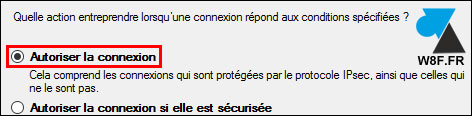
10. Définir sur quels réseaux cette nouvelle règle doit être appliquée : ne cocher que Domaine pour éviter que le ping soit autorisé sur une autre connexion que celle de l’entreprise (ce qui ne devrait pas changer pour un serveur).

11. Donner un nom à cette règle firewall et cliquer sur Terminer pour la valider.
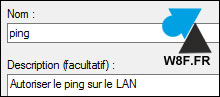
12. Le ping est immédiatement fonctionnel depuis un autre PC du réseau.
Hello c’est GOGO quelques années plus tard…
Voici une commande en Powershell plus simple
netsh advfirewall firewall add rule name="ICMP Allow incoming V4 echo request" protocol=icmpv4:8,any dir=in action=allow
